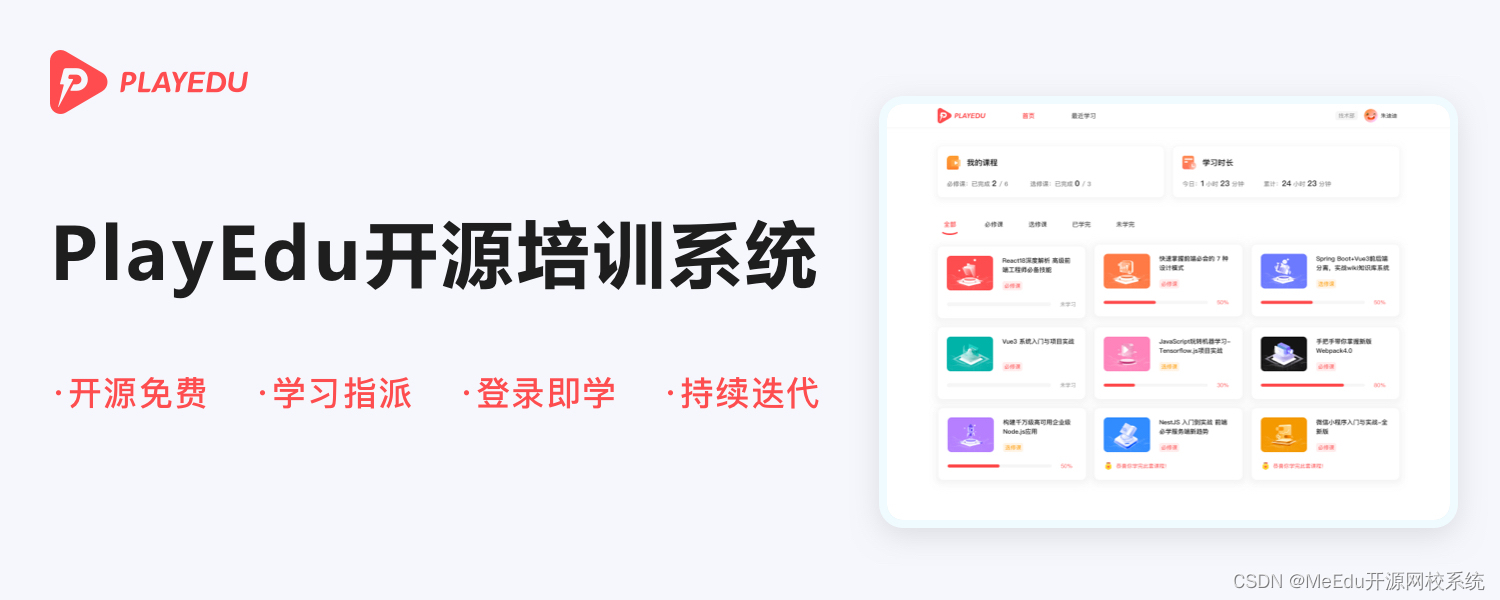
安装部署开源培训系统——PlayEdu
PlayEdu一款适用于内部培训的开源系统,功能强大,界面美观,致力于搭建私有化内部培训平台,本文介绍docker快速安装方法。
PlayEdu一款适用于内部培训的开源系统,功能强大,界面美观,致力于搭建私有化内部培训平台,本文介绍docker快速安装方法。
目录
技术栈
前台采用 React18 + Vite 开发,后台采用 Java + Springboot + MySQL 开发。
开源协议:Apache2.0
界面截图
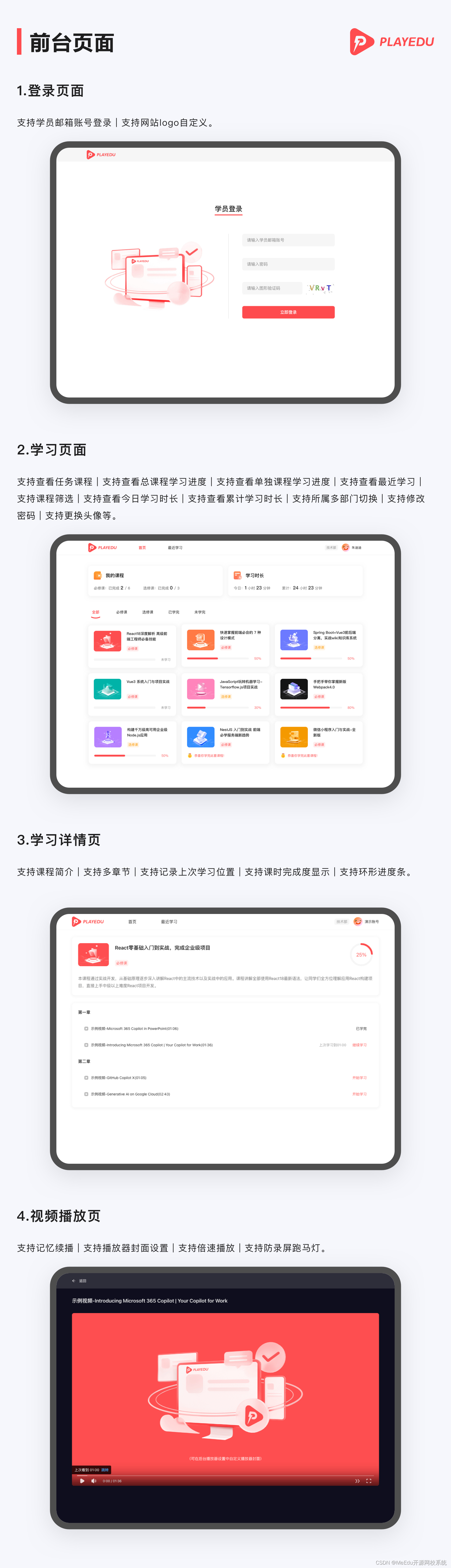
安装系统
准备工作
| 服务器参数 | 最低要求 |
|---|---|
| CPU | 2 核 |
| 内存 | 4GB |
| 带宽 | 5MB |
| 操作系统 | 推荐 Linux 操作系统,如:Ubuntu 20.04 |
快速上手
在进行本文的安装过程之前,请确保您的开发环境已经配置有下面的服务:
Git
Java 17
Nodejs v18.15.0
MySQL 5.6 或更高版本
Minio
Redis
本文安装过程需要您准备以下环境:
-
Docker
第一步、创建 Docker Network
sudo docker network create playedu-network
第二步、安装 Redis
注意,下面安装 Redis 的方式并没有考虑到数据持久化,如果您感兴趣可以阅读我们提供的 Redis 生产运行方案。
sudo docker run -d -p 6379:6379 --network playedu-network --name playedu-redis redis:latest
第三步、安装 MinIO
注意,下面安装 MinIO 的方式并没有考虑到数据持久化,如果您感兴趣可以阅读我们提供的 MinIO 生产运行方案。
sudo docker run -d --name playedu-minio -p 9000:9000 -p 9001:9001 -e MINIO_ROOT_USER="username" -e MINIO_ROOT_PASSWORD="password" -e MINIO_DEFAULT_BUCKETS=playedu:public bitnami/minio:latest
第四步、安装 MySQL
注意,下面安装 MySQL 的方式并没有考虑到数据持久化,如果您感兴趣可以阅读我们提供的 MySQL 生产运行方案。
docker run -d --network playedu-network --name playedu-mysql -e MYSQL_ROOT_PASSWORD=playeduxyz -e MYSQL_DATABASE=playedu mysql:5.7
数据库安装完成之后,我们需要导入将 playedu 的数据表导入到 mysql 的容器当中。请点击 PlayEdu 数据表文件内容查看 查看并下载数据表文件。下面我将演示利用 docker cp 命令将数据表导入到 playedu 的数据库中。
交代下我的工作环境,Ubuntu 服务器操作系统,登录用户 ubuntu ,工作目录 /home/ubuntu 。首先,复制数据表的文件内容,然后在工作目录下执行:
vi playedu.sql
进入到 vim 编辑模式,按英文字母 I 键进入到 insert 模式,将数据表文件内容粘贴,然后 ESC 键退出 insert 模式,输入 :wq 保存内容并退出。接下来在工作目录下执行:
docker cp playedu.sql playedu-mysql:/playedu.sql
执行完毕之后,执行下面命令(注意 # 开头的是对下一行命令的注释,无需执行):
# 进入到 mysql 容器里面
docker exec -it playedu-mysql /bin/bash
# 数据下面命令连接数据库然后回车,会要求输入密码,密码就是 `playeduxyz`
mysql -uroot -p
# 此时已进入到 mysql 中,执行下面命令切换到 playedu 数据库
use playedu
# 执行下面命令导入数据表
source /playedu.sql
# 上述执行完毕之后,分别执行两次 exit 退出容器
exit
exit
第五步、安装 PlayEdu 服务
docker run -d -p 9800:9800 -p 9900:9900 --network playedu-network --name playedu-light \
-e DB_HOST=playedu-mysql \
-e DB_PORT=3306 \
-e DB_NAME=playedu \
-e DB_USER=root \
-e DB_PASS=playeduxyz \
-e REDIS_HOST=playedu-redis \
-e REDIS_PORT=6379 \
-e REDIS_PASS= \
registry.cn-hangzhou.aliyuncs.com/playedu/light:1.0-beta.6
第六步、配置 MinIO
到这里 PlayEdu 基本上已经安装完成,接下来我们还需要进行一些配置。在浏览器输入 http://你的服务器IP:9900 访问 PlayEdu 的后台界面,在打开的登录界面输入下面默认的管理员账号和密码:
账号:admin@playedu.xyz
密码:playedu
登录进入到后台,选择系统配置 - MinIO 配置,按照下面的表格输入对应的配置:
| 配置项 | 需要配置的值 |
|---|---|
AccessKey | username |
SecretKey | password |
Bucket | playedu |
Endpoint | http://你的服务器IP:9000 |
Domain | http://你的服务器IP:9000 |
保存配置。到这里,安装全部完成。
代码仓库
Github地址:https://github.com/PlayEdu/PlayEdu
Gitee地址:https://gitee.com/playeduxyz/playedu
更多推荐
 已为社区贡献2条内容
已为社区贡献2条内容








所有评论(0)